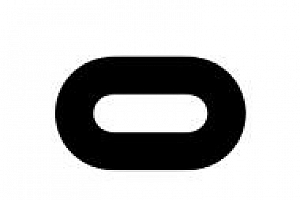【安装前需知】
DK2对电脑配置的要求较高,如果你想用DK2玩游戏和demo舒服不至于因为延迟而眩晕的话,请遵循以下原则:
1、 不支持XP!不支持XP!
不要问我为什么,懒得解释!win7、win8、win8.1都可以,至于MAC,教程留给别人去写吧。
2、 高性能电脑
因为驱动runtime的渲染目前不兼容笔记本的双显卡切换技术(Nvidia的Optimus技术 和AMD的Dual graphics技术),
在核显+独显的笔记本上DK2只能调用核心显卡进行渲染处理,未来的驱动是否能兼容双显卡技术依然未知,
所以现阶段想流畅的玩DK2,你需要台式机或双独立显卡的高性能笔记本电脑。
硬件配置越高越好!尤其是显卡!
如果你的机器性能一般,那你只能比较流畅的运行简单的demo,遇到大型游戏或光影特效场景,你就等着吐吧。
目前根据群友的试验总结,推荐配置NV:GTX760起步,AMDR9-M280起步。
3、 尽量不要用Ghost系统
Ghost系统玩DK2出现的各种奇葩故障恕我无力解答!
4、 预热准备
首先请确保你的显卡驱动已正确安装且为最新版本。
其次请保证你的运行库组件安装完整,否则将有一大波奇葩问题在前方等着你。
参考安装下载:【点击直达3DM运行库合集安装包】
【DK2使用指南】
好了,我们正式开始。
DK2的设置于运行复杂程度远超DK1,但是只要你能认真阅读并理解以下教程内容,玩转DK2并不是什么难事儿。
一、驱动(runtime)的下载与安装
当你拆封你的DK2后,不要先急着去点亮它的屏幕。
区别于DK1即插即用的方式,DK2是需要在电脑上安装对应的驱动软件才能够正常工作的。
确保你有一个好的电脑平台后,首先需要下载DK2的驱动:runtime。
Oculus官方在持续更新runtime版本,发布界面链接如下:
https://developer.oculusvr.com/?action=dl&v=21
当然想进入这个页面下载的前提是你有Oculus官方网站开发者论坛的账号,如果没有的话可以注册一个。
如果你安装过老版本的runtime,那么请在安装新的runtime前把老版本的先卸掉,否则可能出现各种奇葩问题。
右键以管理员身份运行安装程序,建议暂时关闭杀毒软件,因为有部分群友反映杀毒软件会误报。
安装过程不再详写,接受许可条款并一路Next,安装路径选择默认路径即可。
安装完成后提示要重启电脑,那就重启呗。
重启完成后,首先检查DK2相关控制软件及服务是否正常启动,先看通知区域图标里是否多出个小眼睛的图标,然后在任务管理器内检查相关服务进程是否正常启动
其中32位系统启动的是OVRServer_X86,64位系统启动的是OVRServer_X64。
如果没有正常启动,需要你到runtime的安装路径:
C:\Program Files(x86)\Oculus\Service 手动启动OVRserviceLaucher。
一切正常的话就可以进入下一步了。
二、连接DK2
具体连接方法请参照DK2盒子里的说明书。
虽说是英文,但是要是你连这种看图操作说明书都看不懂的话,请把DK2转卖给开发者吧…
连接好DK2和位置追踪摄像头后,如果你的设备正常,DK2上会亮起黄色的指示灯。
若没亮起,请按指示灯边上的开关测试并检查连线是否正常,主板供电是否正常(DK2是靠USB供电的)。
三、使用OculusConfiguration Utility对DK2进行基础设置
超级重点章节,请仔细阅读!!!
在连接好DK2后,左击或右击通知区域的小眼睛图标,打开Rift Display Mode
在打开的窗口中点选DK2的工作模式为ExtendDesktop to the HMD,点Apply应用
这时候你会发现DK2里的屏幕已经点亮,它变成了你电脑的扩展桌面。
但是你也会发现,DK2屏幕首次被识别成扩展桌面的时候,屏幕是竖的(要是没装runtime直接连接DK2到电脑的话,会发现的更早)。
这时候只需要桌面右键菜单→屏幕分辨率,点击选中DK2的屏幕,然后设置成横向显示就可以了。
吐槽一下:这个应该是最基本的系统操作了吧!稍微动下脑子都能想出来,为什么就天天有人要问?
将DK2的屏幕摆正后,先刷新固件。
点击小眼睛图标,点击OculusConfiguration Utility,打开DK2设置软件界面。
选择Tools→Advanced→UpdateFirmware。
在弹出的选择框中选择固件文件,固件文件在你安装runtime的路径
C:\ProgramFiles (x86)\Oculus\Tools\Firmware\DK2中
选择好固件后就开始刷新了,期间不要断开DK2的任何连接。
你要问断开会咋样?我不会那么作死,你要作死自己去作吧!要是DK2变砖了可以写个经验分享给大家。
刷新完成后到C:\ProgramFiles (x86)\Oculus\Tools里重新打开OculusConfiguration Utility。
接下来需要设置用户配置文件。
在没有创建用户配置文件的时候,OculusConfiguration Utility下的所有选项为灰色不可选。
首先你需要点击User下的那个“+”,新增一个用户配置文件,输入你的用户名。
用户配置文件设置好后,界面里的选项就可以设置了
四、试运行自带DEMO
当你理解了设置选项并设置了用户配置文件后,运行自带的demo(办公桌)。
根据demo中的感受,再做设置上的调整,直到你认为最舒服的状态为止。
至此,DK2的基本设置算是完成了。
【游戏/Demo中的设置】
由于DK2的SDK在不断的升级,所以使用不同SDK开发的游戏开启VR模式的方法也不尽相同。
但是所有支持DK2的游戏或demo,必然会在它的文件夹中存在说明文档,或在它的官方网站上有详细的设置步骤说明。
你说你看不懂英文?请立刻给你英语老师切腹谢罪去!
这里只介绍几种常用的方法,对应常见的VR模式启动故障,具体的VR启动模式还是要参照游戏或demo官方的设置说明。
1、游戏或demo的运行程序打开后程序运行框出来了,但是DK2上没有画面
这里要做个说明,使用Unity开发的游戏或Demo,往往有两种启动程序,直接输出DK2启动程序和扩展桌面方式启动程序。
两种启动程序
目前大部分的游戏demo用的都是扩展模式启动,只有极少的用SDK0.4.或以上版本SDK制作的游戏demo能用直接输出DK2模式。
所以当你遇到程序已运行但是DK2内中无画面的情况,先去检查你的DK2是否处于扩展模式。
另外,在确保DK2扩展模式,且是扩展模式启动的游戏或demo,有时会发现DK2中的画面无法重合,这种情况只需在扩展模式下用直接输出DK2模式启动程序启动游戏或demo就能正常显示了。
2、游戏画面在电脑屏幕上显示而不在DK2上显示
这种情况只需把DK2设置成主屏幕就行了。
再次吐槽:天天有人问咋设置主屏幕?咋设置主屏幕??你们用问的功夫百度一下是有多难!
把DK2设置成主屏幕后你会发现桌面图标和新开的窗口都跑到DK2屏幕上去了,开游戏困难。
回答:你以为我不困难啊!(╯‵□′)╯︵┻━┻ 开发者版本你就忍了吧,独眼龙大法走起!
3、支持DK2的大型游戏中开启不了VR模式
这种情况请去看游戏官方的步骤说明,游戏论坛上的教程贴,或向玩过这款游戏VR模式的玩家请教。
补充一点,有些支持DK2的游戏是需要提前禁用OVRserive这个进程才能正常启动VR模式的。
你可以在OculusConfiguration Utility中的工具选项里来暂停这个进程
每款游戏的开启方式都不一样,没法一项一项都写到这个帖子里。
你要说游戏官方说明是英文的,看不懂!请再次去给你的英语老师切腹谢罪去!
678VR游戏网最快提供最新的Oculus Quest游戏破解与汉化资源,并且这里只针对国外游戏破解,不发布任何国内开发商作品,专业的游戏供应访问 www.678vr.com 免费的第三方Quest游戏请使用SideQuest安装
678VR游戏网 » 【教程】Oculus Rift DK2 新手使用指南
常见问题FAQ
- 开通VIP的好处?
- VIP会员享有本站所有资源免费下载、查看隐藏内容、本站商品折扣,等特殊的权力。
- 是否可以与他人分享会员账号?
- 一个会员账号仅限一个人使用,禁止转借、转租、转卖本站账号,一经发现做永久封号处理。
- 下载不了的游戏怎么办?
- 由于某些特殊原因下载不了的,请联系客服哦。
- 是否可以申请退款?
- 网站会员属于虚拟服务,付款后不能够申请退款。如付款前有任何疑问,请联系站长处理。
- 遇到付款失败,付款后没有生效怎么办?
- 如果出现类似问题,不必惊慌,请务必截图联系客服人员处理。
- 付费资源在已开通VIP的情况下还需要单独购买吗?
- 本站所有资源,会员VIP都可下载(包括付费资源),可直接下载。